
Sisukord:
- Samm: mõõtke enne laserlõikamist
- 2. samm: graveeritud akrüüli värvimine
- Samm 3: Alumine ja tagumine külg koos hooldusportide ja PIXEL LED -paneeli kinnitusega
- 4. samm: PIXEL -plaadi ja LED -maatrikspaneeli paigaldamine
- Samm: esiekraan koos monitori ja Raspberry Pi -ga
- Samm 6: Arcade juhtpaneel juhtkangi sisenditega
- Samm: LED -valgusriba telkide taustvalgustuse jaoks
- 8. samm: juhtmestik
- Samm: pange see kõik kokku
- 10. samm: telk
- 11. samm: vasakpoolsed ja parempoolsed paneelid ja sissekanded
- Samm 12: Tarkvara skriptid PIXEL: LED ART maatriksi integreerimiseks
- 13. samm: saadud õppetunnid
- Autor John Day [email protected].
- Public 2024-01-31 10:18.
- Viimati modifitseeritud 2025-01-23 14:40.




**** Täiustatud versioon integreeritud LED -telgiga siin ****
Bartop arcade -konstruktsioon koos integreeritud LED -ekraani ainulaadse funktsiooniga, mis sobib valitud mänguga. Kapi külgede tegelaskujud on laserlõikega sissekatted, mitte kleebised.
Suur tänu Tobiasele selle projekti jaoks originaalse laserlõigatud CAD -disaini postitamise eest. See projekt kasutab Tobiase disaini järgmiste muudatustega:
- Integreeritud PIXE: LED ART ekraan, mis muutub valitud RetroPie mänguga
- Laserlõikega külgmised kunstiintrollid
- Helivõimendi helitugevuse reguleerimise nupuga
- Seiskamis-/taaskäivitusnupp
- Akrüül vs puit
Pange tähele, et Tobiase juhised on korpuse kokkupaneku kohta väga selged, nii et kahtluse korral vaadake tema juhendit.
Kõik selle laseriga lõigatud. SVG -failid, tarkvaraskriptid, LED-g.webp
Osad
1x Arcade juhtkang
4x 30 mm arkaadnupud
1x hetkeline paneeli kinnitamise nupp (.62 paigaldusava)
(2) 12 mm kupli nupp - punane - E -lüliti PV5S64019
(1) 12 mm kupli roheline nupp - E -lüliti PV5S64018
(2) 12 mm kupli nupp kollane - E -lüliti PV5S64016
(1) 12 mm kupli nupp valge - E -lüliti PV5S64012
(1) 12 mm kupli nupp must - E -lüliti PV5S64011
1x 2,1 mm paneelile paigaldatav alalisvoolu pistik (0,33 paigaldusava)
1x kiikklaasi sisse- ja väljalülitamise paneelilüliti (vajate 2, kuid PIXEL: tegija komplektiga on kaasas 1)
1x Raspberry Pi 3+
1x microSD -kaart (128 GB on selle projekti jaoks hea suurus)
1x ametlik Raspberry Pi monitor
1x Pixelcade LED telkide komplekt
1x 32x32 P4 Pitch LED -maatriks 5 "x 5" - Adafruit või muud allikad
1x helivõimendi
2x mini ovaalsed kõlarid 35 mm x 20 mm
1x stereoheli kaabel (täisnurk on parem, kuid sobib normaalselt ja sobib ka)
2x USB-paneeli kinnituskaabel A-A
6x üliheledad 5 mm valged LED -id (telgi taustvalgustuseks)
6x 220 oomi takistid
1x täisnurga alalisvoolu pistikupesa
1x microUSB pesa (kasutage vana microUSB kaablit ja lõigake suur USB külg ära)
1x India tindipudel
1x hr Clean Magic kustutuskumm
Sinise maalri lint
Kruvid, mutrid, vaheseinad
8x 4/40 x 3/16 pannipea kruvid (hooldusportide jaoks)
2x 4/40 x 7/16 pannipea kruvid?
7x M3 kruvi x 10mm
4x M3 kruvi x 5 mm (juhtkangi kinnituste jaoks)
4x M3 kandilised kuuskantmutrid (juhtkangi kinnituste jaoks)
8x 2/56 x 1/2 pannipea kruvid mustad (kõlarite jaoks)
8x 2/25 mutrit (kõlarite jaoks)
(2) kuuskant-alumiinium, 1/4 "kuuskant, 1-1/8" pikk, 4-40 niit
(4) Hex-alumiinium, 1/4 "kuusnurk, 5/8" pikk, 4-40 niit
2x 4/40 x 3/8 nailonkruvid
4x 4/40 nailonmutrid
4x kummist kaitseraua padjad põhja jaoks
Akrüül ja liim
4x 12x20 "must akrüülleht, paksus 1/8"
4x 12x20 "punane akrüülleht, paksus 1/8"
1x 12x20 "valge akrüülleht - 1/16" paks
1x 12x12 poolläbipaistev suitsu akrüülleht, paksus 1/8 (valikuline LED -maatriksi hajuti)
1x 12x12 läbipaistev akrüülleht, paksus 1/8 tolli
Mitmesugused värvilised lehed sõltuvalt soovitud arkaadimärkidest (lisavarustus)
Tsemendiliim akrüülist
Akrüültsement kapillaarrakenduseks
Madala tihedusega polüetüleenpudeli aplikaator
Valikuline
Kaptop -lint (kaablite kinnitamiseks Pi -päise külge)
1x USB -heliadapter (seda pole tegelikult vaja, kuigi Pi -heli on teadaolevalt kehv, ei oska ma selle erinevust tegelikult öelda)
Dupont Female Pin Crimp Terminals 2.54mm Pitch (oma kaablite valmistamiseks DuPonti pistikutega, mis ühendatakse Raspberry Pi GPIO 40-kontaktilise päisega, kuid saate ka lihtsalt riiulist kaableid kasutada ja neid odavamalt ühendada
Dupont Terminal Crimper
Tööriistad
Laserlõikur (kasutasin Glowforge'i, mille lõikeala oli 19,5 x 11)
4/40 kraanitööriist (kaheksa 4/40 augu koputamiseks hooldusportide jaoks)
Samm: mõõtke enne laserlõikamist

VÄGA TÄHTIS: enne selle projekti jaoks akrüüli laserlõikamist veenduge, et kõik osad oleksid kätel ja mõõtke, et need sobiksid laser. SVG -failide kinnitusavadega. Siin on eelkõige kontrollimiseks ja reguleerimiseks vajalikud üksused. Kui te seda ei tee, peate lõpuks palju akrüüli maha võtma ja uuesti lõikama.
1. 32x32 P4 HUB75 LED -maatriks - selles projektis kasutatud, mille ostsin otse Hiinast, mitte Adafruitist ja erinevatel LED -paneelide tootjatel on erinevad kinnitusavade asukohad.
2. Kõlarid - ma ei kasutanud lingil olevaid kõlareid ja selle asemel lebasid mõned minu poes. Need, mis on lingil, on minu arvates lähedal, kuid ma pole kindel, et kinnitusavad täpselt joonduvad.
3. Nupud - 30 mm arkaadnuppude aukudega saate hästi hakkama, kuid kontrollige 7 nuppude kinnitusauku võrreldes nuppudega. Nuppude kinnitusava tagaküljel on suurem kui 6 nupuava ees.
Ma kasutasin Glowforge'i laserlõikurit ja kõik. SVG laserlõigatud failid on Glowforge'i lõike suuruse jaoks mõõdetud 19,5 "x 11".
2. samm: graveeritud akrüüli värvimine
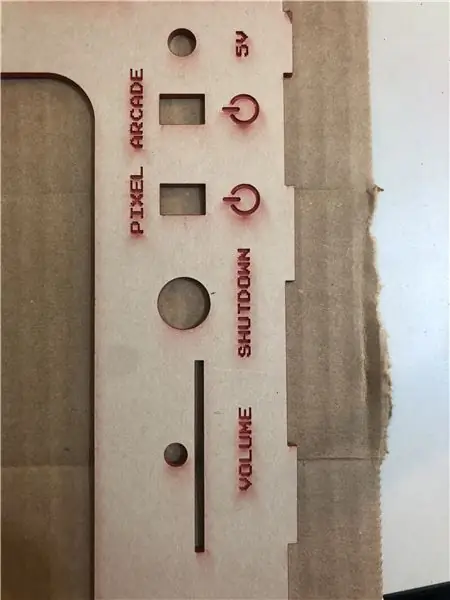

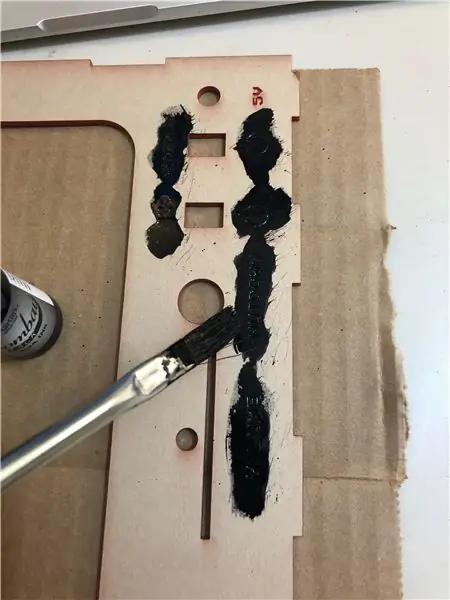
Lõigake ja graveerige "Punane 2 - tagumine külg ja esipaneeli nupud.svg". Pange tähele, et esipaneeli jooned on laserjoonega ja teksti lasergraveeritud.
Jätke akrüül maskeerimislint peale ja pintseldage India tinti heldelt. Laske India tindil paar tundi või kauem kuivada.
Kui olete kuivanud, eemaldage akrüülmasketeip ja eemaldage jäägid. Võtke mõni tugev kleeplint, näiteks Gorilla kleeplint, ja vajutage seda graveeritud tekstile tugevalt ning rebige see siis ära. Korrake seda paar korda ja enamik tindijääke eemaldatakse. Seejärel kasutage ülejäänu eemaldamiseks kas märga pehmet käsna või Mr. Clean maagilist kustutuskummi.
Samm 3: Alumine ja tagumine külg koos hooldusportide ja PIXEL LED -paneeli kinnitusega
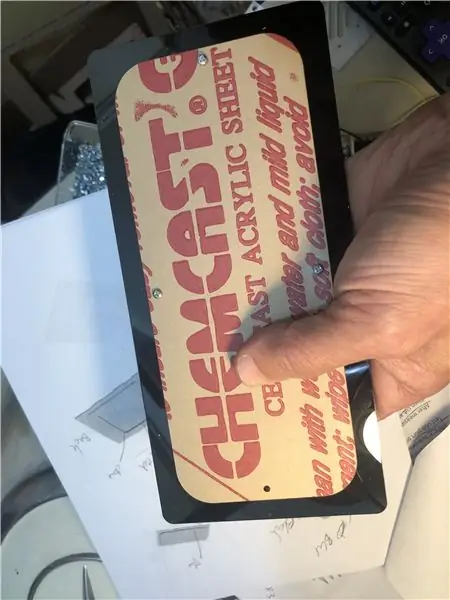
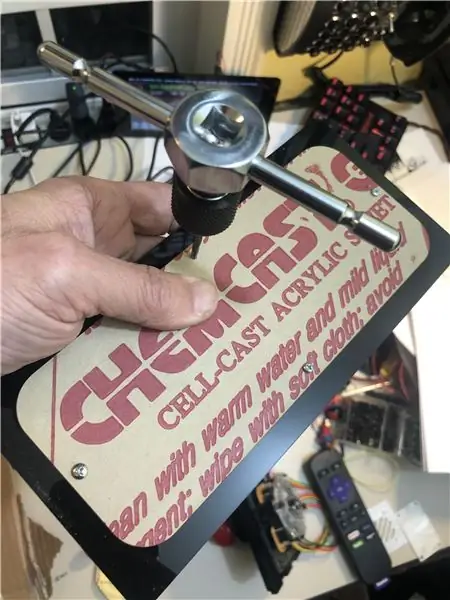
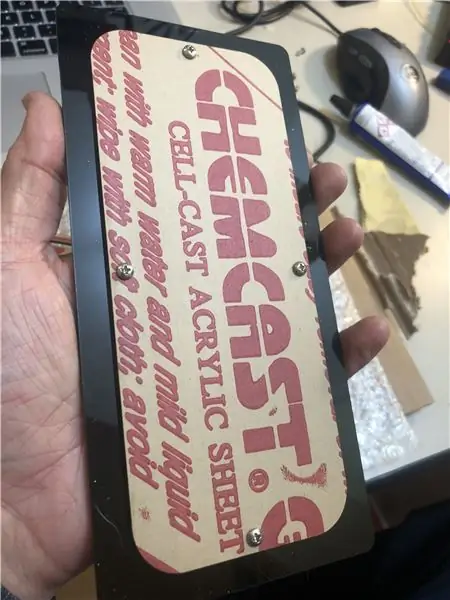
Laser lõikab järgmised failid:
- Must 1 - alumine hooldusport.svg
- Punane 1 - tagaosa hooldusport ja LED -maatriksikinnitus. SVG
Hooldusportide kokkupanek ja liimimine on pisut keeruline, parem on viidata Tobiase 3. sammule.
4. samm: PIXEL -plaadi ja LED -maatrikspaneeli paigaldamine
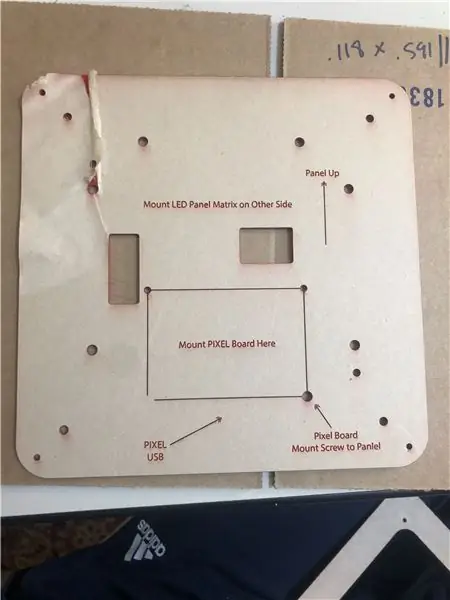
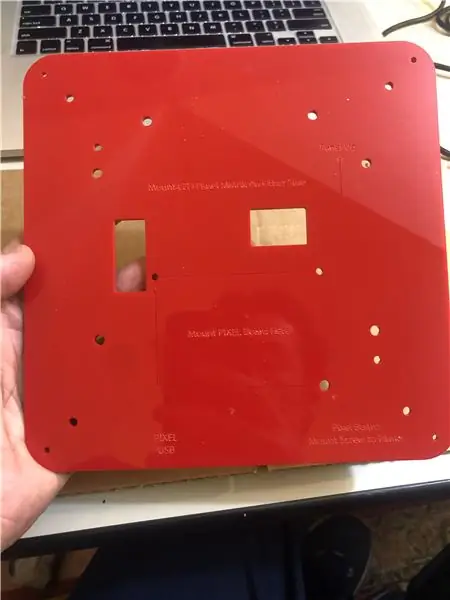

Jätkake ja eemaldage nüüd akrüülmasketeip mõlemalt poolt.
Paigaldage esmalt PIXEL PCB plaat ja seejärel paigaldage LED -paneel teisele küljele. Pöörake tähelepanu orientatsioonile ja veenduge, et LED -paneel on ülespoole ja vastab akrüülkinnituse sildile.
Seejärel kinnitage PIXEL -plaadi paremas alanurgas olev kruvi paneeli külge.
Paigaldage LED -paneel (6) M3 x 8 mm kruvidega. Pange tähele, et LED -paneelid on keermestatud M3 kruvide jaoks, 4/40 ei tööta.
See on valikuline, kuid ma soovitan lisada hajutipaneeli ülaosale, kasutades kuuskantvõimalusi. Eemaldage varjatus hajuti paneeli alumiselt küljelt ja jätke mask ülemisele küljele.
Pange tähele, et kuusnurksed asendid asuvad sisemistes aukudes, mitte väljaspool.
Nüüd kinnitage kuuskantmutrid nelja kruviga.
Pange tähele, et minu kuusnurgad ei olnud piisavalt pikad ja pidin kasutama vaheseinana mõnda seibi. Vaadake diagrammi vajaliku vaba ruumi kohta, vastasel juhul hajub eesmine hajuti paneel.
Samm: esiekraan koos monitori ja Raspberry Pi -ga


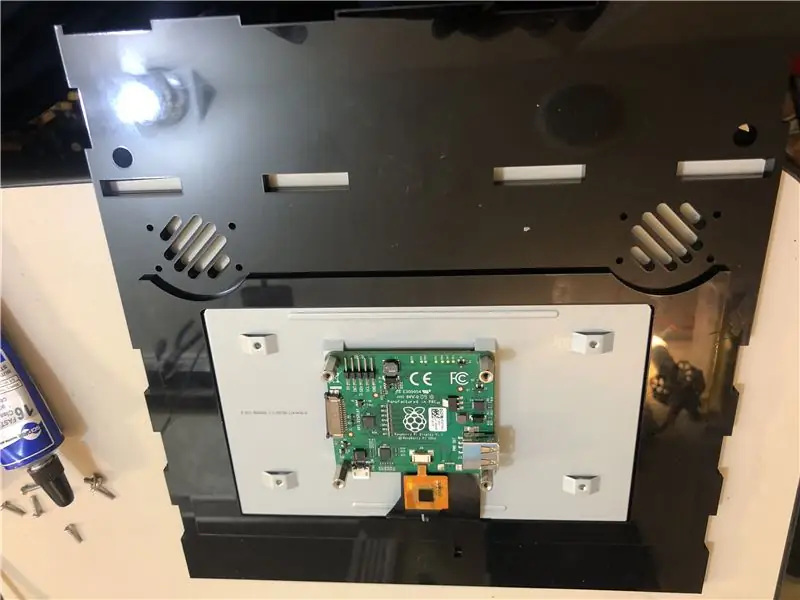

Laser lõigatud need failid:
- Must 2 - Monitor Bevel ja Marquee.svg
- Must 3 - esiekraan seest ja väljast.svg
Kinnitage Pi -monitor ja Raspberry Pi. Olge kindel ja paigaldage Pi -monitor raamile ilma piluta. See kokkupaneku etapp on keeruline, nii et olge kindel ja vaadake selle osa õigeks saamiseks Tobiase juhendi 4. sammu.
Oodates esimese kihi kuivamist, lisage joondamise tagamiseks kõlarite aukudesse kruvid.
Praegu on hea aeg installida RetroPie-eelehitatud pilt, mille installite oma Pi microSD-kaardile. RetroPie installimise lõpus palutakse teil sisendid konfigureerida. Ühendage üldine USB -klaviatuur ja kasutage neid klahve:
D -PAD UP - ülesnool
D -PAD DOWN - allanool
D -PAD LEFT - vasak nool
D -PAD RIGH - paremnool
Alusta - A.
Valige - S
A nupp - Z
B nupp - X
X nupp - C
Y nupp - V
Ülejäänud klahvide vahelejätmiseks hoidke all klahve, kuni jõuate kiirklahvide lubamiseni
HOTKEY LUBATUD - RUUM
Kui jõuate OK, vajutage nuppu, mille olete konfigureerinud nupuks A, mis sel juhul on "Z"
Samm 6: Arcade juhtpaneel juhtkangi sisenditega
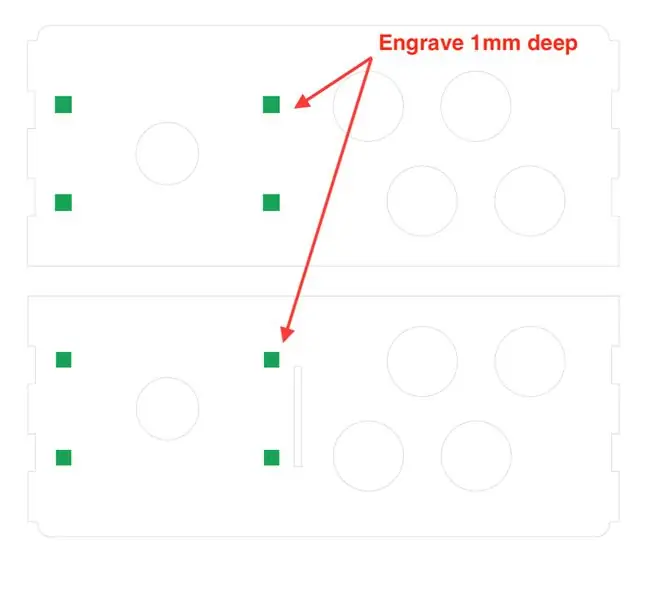
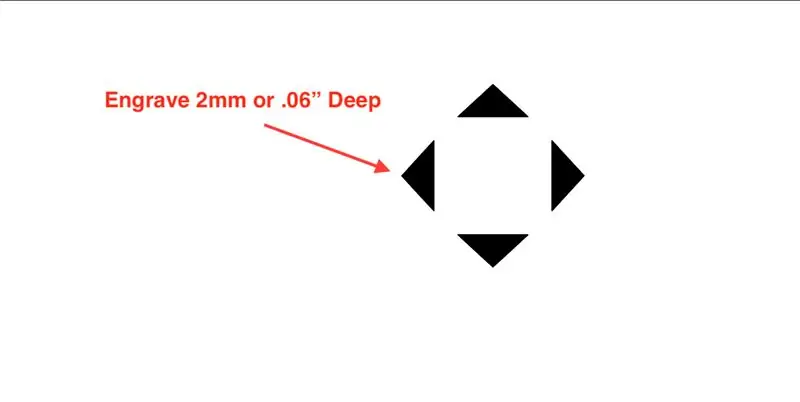
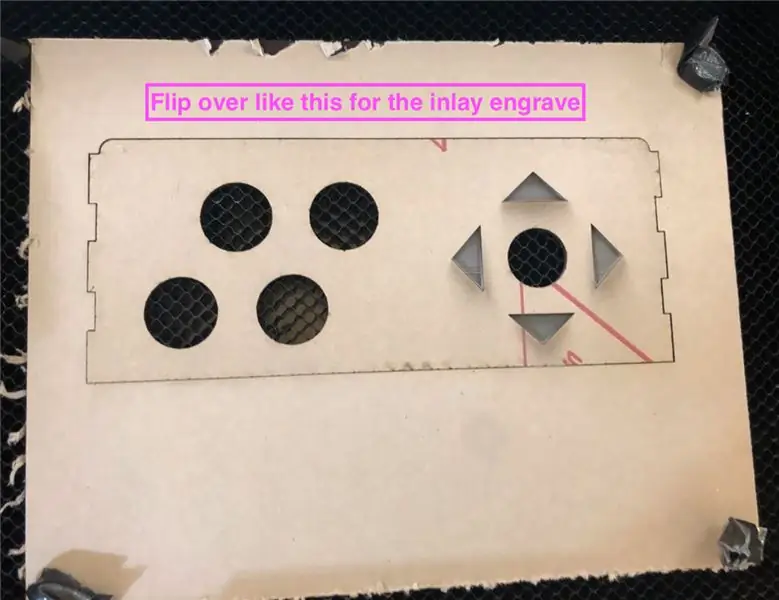
Laserlõige:
- Must 4 - Juhtpaneel.svg
- Õhuke valge 1 - Marquee White Liners.svg
Esmalt lõigake ülemine ja alumine kiht "Black 4 - Control Panel.svg" ja graveerige rohelised ristkülikud 1 mm sügavusele (selleks võib kuluda teine kord).
Seejärel peidake sama faili kasutades kihid "Ülemine" ja "Alumine" ning avage "Inlay kiht". Pöörake ülemine väljalõige üle, nagu pildil lillal tekstil. Graveerige arkaadi suunatükid 2 mm või.06 tolli sügavusele. Minu Glowforge laserlõikuril kulus selleks 2 korda, kasutades õhukese 1/8 "akrüüli vaikeseadistust.
Enne sisestuste loputamist peate võib -olla natuke viilima. Pärast loputamist kasutage vahekihtide liimimiseks akrüültsementi.
Nüüd keerake juhtkang kruvide ja kandiliste mutritega alumise kihi külge. Tehke test ja asetage ülemine kiht alumise kihi peale ja veenduge, et olete graveerinud piisavalt sügavale, nii et kaks kihti oleksid ühtlased. Seejärel kasutage kahe kihi liimimiseks ja klammerdamiseks akrüültsementi.
Sanwa juhtkangi sain vaikimisi 8-suunaliseks. Minu huvi on 80ndate arkaadmängud, mida mängitakse enamasti 4-suunalise juhtkangiga. Seega on paras aeg vahetada 8-suunaliselt 4-suunalisele, mida saab hõlpsasti teha, liigutades juhtnupu põhjas oleva malli tüki. Selles videos selgitatakse, kuidas vahetada 8-suunaliselt 4-suunalisele ja vastupidi. Kasutades arkaadimasina alumist hooldusporti, saate pärast kõikide asjade installimist edasi -tagasi vahetada, kuid ruumi on vähe ja seda on nüüd palju lihtsam teha.
Kasutage oma multimeetri järjepidevuse testrit ja märgistage juhtkangi iga juht (üles, alla, vasakule, paremale).
Samm: LED -valgusriba telkide taustvalgustuse jaoks
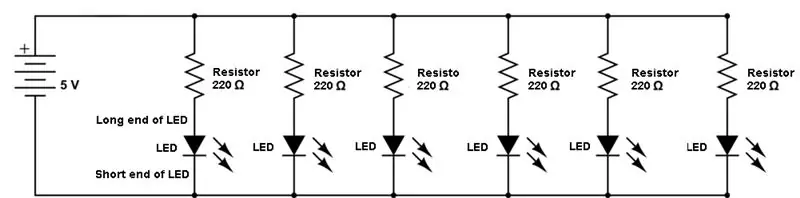

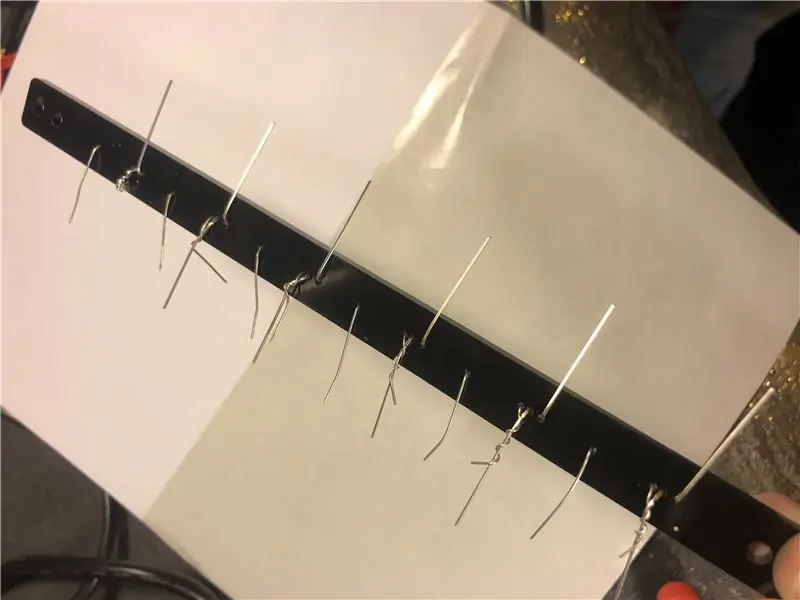
Must 1 - alumine hooldusport.svg sisaldab LED -valgusriba akrüüli, nii et olete selle juba välja printinud.
Skeemi järgi ühendage 6 220 oomi takisti ja 6 ülitugevat valget LED -i. LEDide pikk ots peaks minema takistile ja +5V ning lühike ots GND poole.
8. samm: juhtmestik
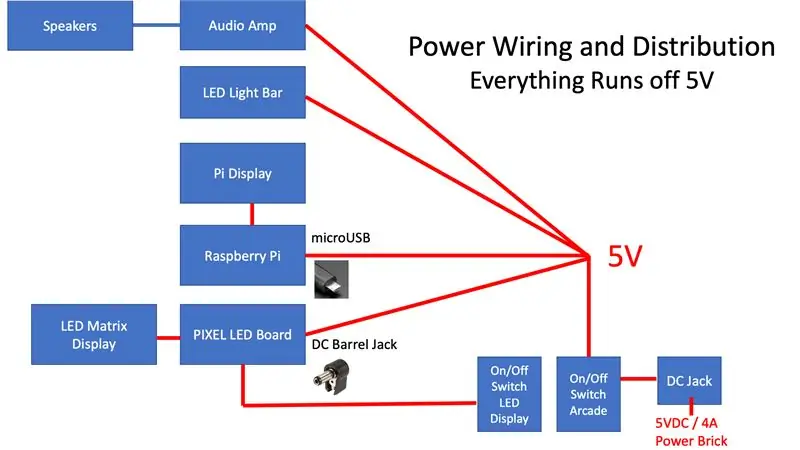
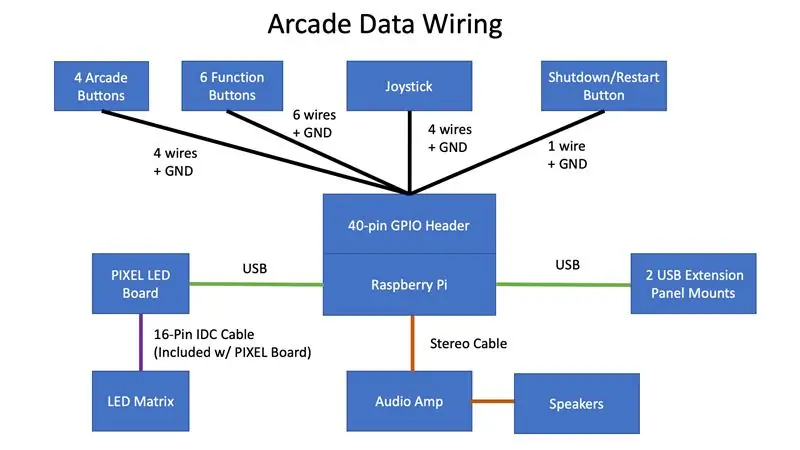
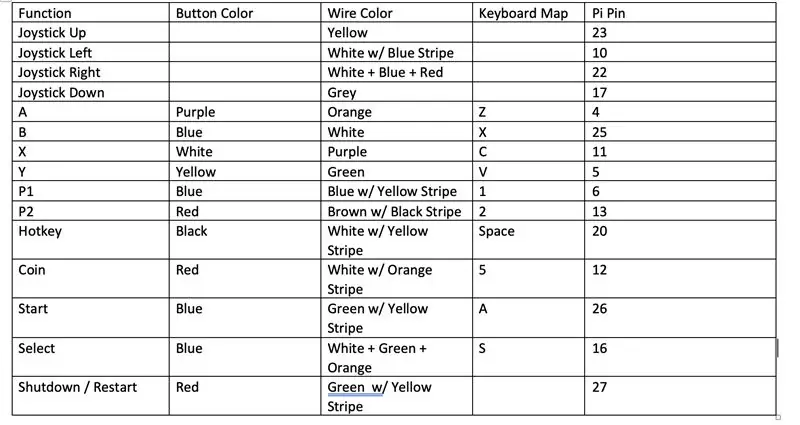
Vaadake ühendusskeemi skeeme ja tehke toitekaabel, mis koosneb naissoost alalisvoolu pistikupesast, mis jaguneb seejärel 4 -teeks Pi -ks (microUSB -pistik), PIXEL: LED -ART -plaat (täisnurga alalisvoolutoru pistikupesa), heli minivõimendi (haaketraat) ja LED-valgusriba (haaketraat). Leidke vana microUSB -kaabel ja lõigake ära suur USB -pistiku ots ning selle toitekaabli ühendamine ja jootmine Pi -ga ühendamiseks.
Pange kokku juhtmestik, mis kaardistab iga juhtkangi suuna ja nupu vastava tihvtiga Pi ja määratud klaviatuuriklahvi. Kui kaardistate samade võtmetega, mida mina, siis saate konfiguratsioonifaile kasutada järgmistes sammudes.
Pi 40-kontaktilise GPIO-päisega ühendamiseks vajate naissoost DuPonti kaableid. Lõppkokkuvõttes tegin oma kaablid, mis oli päris lõbus, aga ka palju tööd ning vajate ka krimpsutit ja naissoost DuPonti klemme. Kiirem ja odavam on kasutada lihtsalt naissoost naissoost DuPonti kaableid, mis teil tõenäoliselt juba on, ja neid kokku liimida/kokku joota. Kui te lõpuks DuPonti kaableid valmistate, selgub, et neid pole lihtne teha, leidsin, et see YouTube'i videoõpetus on väga kasulik ja suutsin need pärast seda hõlpsalt valmistada.
Tehke nuppude ja juhtkangi kaablid ning ärge veel Pi -ga ühendage. Järgmisel etapil loote ühenduse Pi -ga. Üldiselt peaks iga kaabel olema ~ 13 tolli pikk, mis on piisavalt pikk, et paigaldamisel Pi -ni jõuda. Kui saate, kasutage iga kaabli jaoks erinevat värvi (kasutage musta kogu GND jaoks) või märgistage iga kaabel, mis lihtsustab järgmises etapis toimuvat.
Samm: pange see kõik kokku




Nüüd tuleb lõbus osa, kus paned kõik kokku! Kuid kõigepealt paigaldage kõik 6 nuppu punasele esipaneelile, 4 arkaadinuppu ja juhtkangi mustale juhtpaneelile ning toitepistik, lülitid ja helivõimendi tagapaneelile. Te ei saa nuppe ja juhtkangi paigaldada pärast seda, kui ümbris on koos, kuna puuduvad ruumi küünarnukile.
Asjade kokkupanemiseks järgige pilte, kuid ärge veel midagi liimige ja kasutage selle asemel mõnda sinist maalriteipi, et asjad praegu koos hoida. Kui olete jõudnud pildile sildiga "Pärast siia jõudmist ühendage juhtmed GPIO Pi päisega", seejärel hakake juhtmeid ühendama Pi -päise tihvtidega.
Järgige tabelit, mille koostasite eelmises etapis, et ühendada iga traat Pi -päisega. Tihvtide ühendamine Pi -päisega on väga kitsas ja pole nii lihtne, nii et olge kannatlik.
Kui kõik on ühendatud, lülitage süsteem sisse ja tehke täielik test, mis hõlmab juhtkangi ja iga nupu testimist. Testimiseks peame installima Adafruitist utiliidi nimega Retrogame, mis teisendab Pi GPIO juhtkangi ja nuppude sisendid klaviatuuri sisenditeks. Retrogame'i kasutades ei vaja te eraldi USB -arcade klaviatuuri emulaatorit, mis on tore.
Retrogame'i installimiseks järgige neid Adafruit'i juhiseid. Pärast Retrogame installimist kopeerige see retrogame.cfg fail oma Pi kataloogi /boot. Fail retrogame.cfg eeldab, et olete järginud samu klaviatuuri vastendusi ja tihvtühendusi juhtmestiku tabelis alates 8. sammust - Juhtmestik. Kui olete kasutanud erinevaid tihvte või klaviatuuri vastendusi, ärge muretsege, tehke lihtsalt vastavad muudatused saidil retrogame.cfg. Võimalik, et olete nööpnõela või kaks valesti ühendanud, nii et lihtsalt kontrollige iga sisendit ja tehke seda õigesti.
See õpetus juhendab teid, kuidas seadistada kombineeritud väljalülitus- ja taaskäivitusnuppu.
Kui kõik töötab, olete nüüd valmis asjad püsivaks muutma. Kui teil juhtub olema mõni Kaptoni lint, on see tore viis Pi -tihvtide kinnitamiseks, tagades, et need hiljem lahti ei lähe. Keerake mõni Kaptoni lint ümber tihvtide ja Pi päise. Aga ärge muretsege, kui te seda ei tee, peaks see siiski korras olema.
Nüüd pöörake arkaad külili. Sel hetkel on teil paigaldatud ainult vasak külg, parem pool on endiselt avatud. Akrüüli liimimiseks kasutage oma kapillaarset akrüüllahusti aplikaatorit. Akrüüllahusti töötab väga kiiresti ja on vastupidav vähem kui 5 minutiga ning seda pole vaja kinnitada. Siin on hea praimer akrüüllahusti kasutamiseks.
Kinnitage telgi jaoks mõeldud tükid (veenduge, et teeksite seda enne parema külje lisamist). Ja seejärel liimige 1/16 paksused valged tükid ka telgi siseküljele, valge annab parema valguskasti efekti. Kinnitage ka kaks LED -valgusriba kuuskantalust ja paigaldage LED -valgusriba. peaks olema suunatud sissepoole, see loob hajutatud valguskasti efekti.
Nüüd kinnitage parem külg ja liimige see akrüüllahusti abil.
Lõpuks lihvige lihvimismasina või Dremeli tööriistaga vasak ja parem külg nii, et need oleksid ühtlased (mustad sälgud võivad veidi välja jääda). Sa tahad seda teha, nii et välised tükid oleksid kinnitamisel kenad ja ühtlased.
10. samm: telk



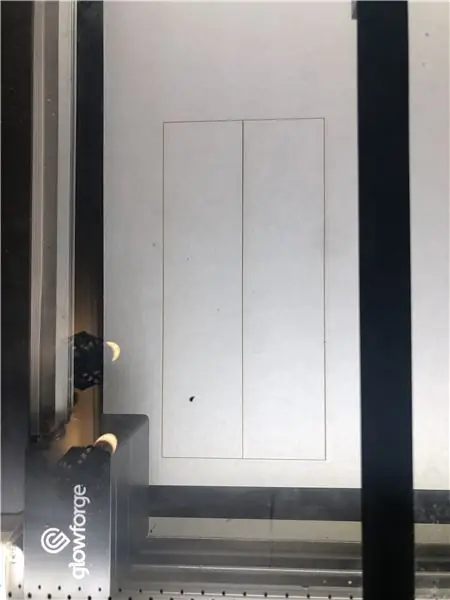
Proovisin nii laserlõikega telki kui ka professionaalset trükitud telki poolläbipaistval kilel. Parimad tulemused kindlasti professionaalse trükiga.
Professionaalse trüki jaoks läksin aadressile https://gameroomsolutions.com/shop/marquee-print/, selle kirjutamise ajal oli selle printimise eest 25 dollarit ja kuna minu telgid on väikesed, trükkisid nad 2 $ 25 eest.
Siin on minu telgiallikate failid Adobe Illustratoris, mida saate oma kujunduse jaoks muuta.
Veebil https://vectorlib.free.fr/ on vektorvormingus arkaadikunsti, mis säästab palju aega.
Selle telgi mõõtmed on 9,06 x 2,17 tolli. Panin trükitud telgi kahe läbipaistva akrüülitüki vahele ja lisasin servadele natuke akrüülliimi, et need kaks tükki koos hoida. Telk on tihedalt istuv ja lukustub korpusesse ilma püsiliimimiseta, nii et saate telke hiljem vahetada.
11. samm: vasakpoolsed ja parempoolsed paneelid ja sissekanded
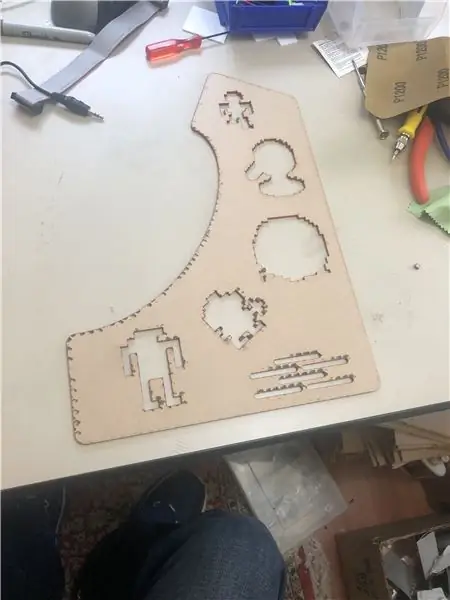

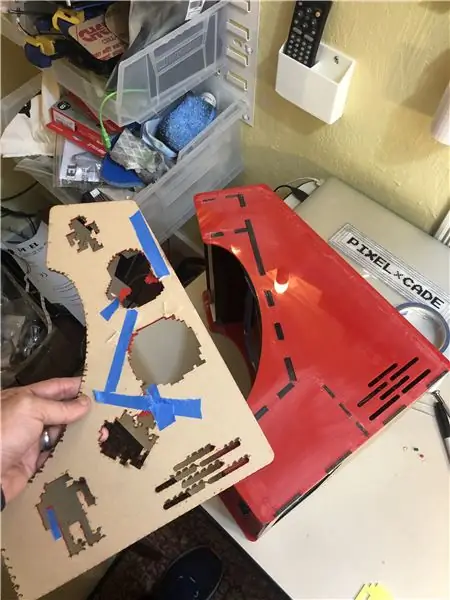
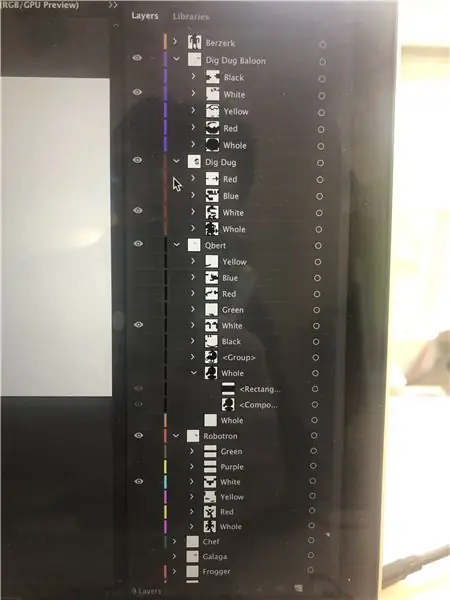
Arkaadmärkide sissekanded on valikulised, kuid päris hea efekt, kui teil on aega. Kui te ei kasuta sissekandeid, võite kasutada ka sellist teenust, et printida mõned külgmised kleebised või jätta lihtsalt küljed punaseks, mis oleks ikkagi tore.
Kui sisestusi ei kasuta, muutke Red 4 - Side Pieces Outside.svg ja kustutage sisestusjooned. Kui soovite isikupärastada oma lemmikmängude tegelaskujusid, on siin suurepärane ressurss arkaadipritside jaoks. Siis on vaja eraldada iga sprite värv ja seejärel jälgida seda vektorprogrammis nagu Illustrator või Inkscape. Hoiatus, see on hea töö. Kui soovite jääda minu kasutatavate märkide juurde, kasutage seda faili iga tähemärgi värvi laserlõikamiseks.
Iga märgi värvi laserlõikamisel asetage need lauale ja liimige arkaadipoolsele küljele alles siis, kui teate, et kõik sobib kokku. Võimalik, et esineb mõningaid vigu (tegin hunniku), nii et kui liimite liiga kiiresti, jääte hätta, kuna akrüüllahusti on püsiv.
Samuti VÄGA TÄHTIS, te ei soovi ühegi sisestusmärgi jaoks kasutada punast värvi, kuna külgpaneel on juba punane. Nii et kui teie soovitud arcade sprite'is on punane, asendage mõni muu värv, nagu ma tegin kaevaja Dug tegelasega, näiteks muutes punasest mustaks.
Samm 12: Tarkvara skriptid PIXEL: LED ART maatriksi integreerimiseks




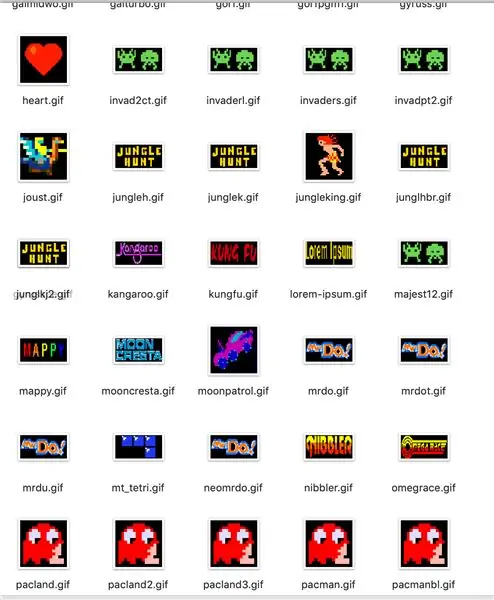
Peaaegu valmis! Viimane samm on lisada mõned skriptid, nii et PIXEL: LED ART -ekraan muudab kunsti automaatselt, lähtudes RetroPie valitud platvormist või mängust. Õnneks sisaldab RetroPie konksu runcommand, mis on Linuxi bash shelliskript (.sh), mis käivitatakse enne iga mängu käivitamist. Niisiis lisame oma käsklusskripti, mis edastab praeguse mängu ja platvormi käsurea Java -programmi (pixelc.jar), mis seejärel kirjutab LED -ekraanile vastava-g.webp
See skript teeb järgmist.
- Kontrollib, kas LED-g.webp" />
- Kui ei, siis kontrollige, kas valitud emulaatori jaoks on olemas üldine LED-g.webp" />
- Kui ükski mängupõhine LED-g.webp" />
- Enne kirjutamist kontrollige, kas uus LED-g.webp" />
Pange tähele, et pärast seda, kui LED-g.webp
Paigaldamise sammud
Kontrollige, kas teie Pi -le on installitud Java 8.
java -versioon
Kui Java 8 pole installitud:
sudo apt-get update
sudo apt-get install oracle-java8-jdk
Esmalt looge oma Pi -le kataloog nimega pixelcade.
mkdir/home/pi/pixelcade
Kopeerige sisu siin oma Pii pikselkausta kausta.
Märkus. PIXEL: LED ART -plaadile peab olema installitud Androidi ja Pi püsivara, vaikimisi, iOS/Androidi püsivara ei tööta. Kontrollige veelkord, kas PIXEL: LED ART -plaat on Pi -ga USB -ga ühendatud. Veenduge ka, et PIXEL: LED ART -plaadi lülituslüliti on suunatud USB -suuna ja mitte BT -suuna poole. Kontrollige, kas teie Pi tuvastab PIXEL: LED ART -plaadi.
ls /dev /ttyACM0
Ja sa peaksid tagasi tulema
/dev/ttyACM0
Kopeerige oma Pi-l runcommand-onstart.sh ja runcommand-onend.sh faili
sudo chmod +x /opt/retropie/configs/all/runcommand-onstart.sh
sudo chmod +x /opt/retropie/configs/all/runcommand-onend.sh
Saate seda skripti soovi korral kohandada ja allpool on selgitus selle toimimise kohta. Kuid pidage meeles, et kui järgite installietappe, ei pea te seda skripti puudutama.
1. Määrab tee, kus pixelc.jar asub. Kui kopeerisite pixelc.jar kausta/home/pi/pixelcade, jätke see rida selliseks
PIXELPATH = "/home/pi/pixelcade/";
2. Kontrollib, kas PIXEL: LED ART -plaat on ühendatud. Kui jah, siis jätkame ja kui ei, siis skript lõpeb.
kui $ pixelexists | grep -q '/dev/ttyACM0';
3. RetroPie edastab sellele skriptile vormimuutujatena valitud mängu rom ja valitud mänguplatvormi (atari2600, nes, mame jne). Allpool olev koodilõik tuvastab kõigepealt mänguplatvormi ja valib selle platvormi jaoks LED -disaini. Seejärel kontrollib see, kas on olemas konkreetne.gif, mis vastab valitud mängu rom -nimele. Näiteks kui valitud rom -mäng on 1941.zip, otsib skript mamelibretro/1941.gif. Kui see-g.webp
kui
echo "Sisestatud $ {PLATFORM} If Statement"> & 2, kui
echo "Fail $ MARQUEEGIF on olemas, nii et kirjutame selle LED -telgile"> & 2
muidu
kui
GAMEIMAGE = $ MAMEDEFAULT
echo "Faili $ MARQUEEGIF EI OLE, vaikimisi on üldine LED -telk: $ {GAMEIMAGE}"> & 2
muidu
GAMEIMAGE = $ MAMEDEFAULT <
echo "Faili $ NGPCDEFAULT EI OLE, vaikimisi on üldine LED -telk: $ {GAMEIMAGE}"> & 2
fi
fi
fi
4. See skripti viimane käsk kirjutab tegelikult LED -ekraanile.
java -jar "/home/pi/pixelcade/pixelc.jar" --g.webp
Mäng (selles näites 1944.gif) edastatakse dünaamiliselt. Eemalda -vaikne esmakordsel seadistamisel ja tõrkeotsingul, et näha ekraani väljundit.
Pange tähele ka seda, et iga mängu käivitamisel kirjutatakse logifail aadressile /root/dev/shm/runcommand.log, mis on tõrkeotsinguks väga kasulik.
Nii et minge edasi ja muutke vastavalt oma vajadustele ning looge ka oma lemmikmängude jaoks GIF-failid ja kopeerige need kataloogi/home/pi/pixel/%platform-name (atari2600, mame-libretro jne) ning kopeerige seejärel oma runcommand-onstart versioon.sh asukohta/opt/retropie/configs/all/.-g.webp
Tagaküljel asuva kombineeritud taaskäivituse ja väljalülitamise nupu jaoks on siin selle skript
Kuna see install on mõeldud vertikaalselt orienteeritud monitorile, on siin RetroPie jaoks kena vertikaalne teema
Ma teisaldasin selle tarkvara ka Windowsi, siin on näide installimisest, kasutades Windowsi Maximus Arcade'i esiotsa suuremas LED -telgis.
13. samm: saadud õppetunnid

Mõned asjad, mida ma oleksin teisiti teinud:
PIXEL: LED Art -ekraan on kena, kuid oleks tõesti parem olnud esiküljele paigaldatud telgina. Kavatsen teha teise ehituse 64x32 LED -maatriksiga ja siis pean lihtsalt muutma laserlõike kujundust suurema telgi jaoks.
Mängin peamiselt 80ndate arkaadmänge, millest enamik mängib paremini selle projekti vertikaalselt paigaldatud monitoril võrreldes horisontaalse kinnitusega.
RetroPie'l ja MAME -l on palju funktsiooninuppe, mida ma mäletan, mida igaüks teeb, kuna ma neid programmeerisin, kuid õigustatult ei tee seda mu naine ja lapsed ning nad on taotlenud järgmise ehituse jaoks kõikidele nuppudele silte.


Epilog X võistluse teine koht
Soovitan:
Nest Hello - uksekella helin integreeritud trafoga Ühendkuningriigis (220–240 V vahelduvvool - 16 V vahelduvvool): 7 sammu (koos piltidega)

Nest Hello - uksekella helin koos integreeritud muunduriga Ühendkuningriigis (220–240 V vahelduvvool - 16 V vahelduvvool): tahtsin kodus paigaldada Nest Hello uksekella, mis on 16–24 V vahelduvvooluga töötav gizmo (MÄRKUS. 2019. aastal toimunud tarkvarauuendus muutis Euroopat versioonivahemik kuni 12V-24V AC). Tavalised uksekella helinad koos integreeritud trafodega on Ühendkuningriigis saadaval
Integreeritud Alexa juhitavad nutikad rulood: 8 sammu (piltidega)

Integreeritud Alexa juhitavad nutikad rulood: Internetis on praegu saadaval palju nutikate pimedate projekte ja juhiseid. Siiski tahtsin praegustele projektidele omalt poolt puudutada, eesmärgiga, et kõik oleks pimedas sees, sealhulgas kogu vooluring. See tähendaks
DIY Givi V56 mootorratta topboxi valguskomplekt integreeritud signaalidega: 4 sammu (piltidega)

DIY Givi V56 mootorratta topboxi valguskomplekt integreeritud signaalidega: Mootorratturina olen ma liiga tuttav sellega, et mind koheldakse nii, nagu oleksin teel nähtamatu. Üks asi, mida ma oma ratastele alati lisan, on ülemine kast, millel on tavaliselt integreeritud tuli. Värskendasin hiljuti uue jalgratta ja ostsin Givi V56 Monokey
Integreeritud laohaldussüsteem: 10 sammu (piltidega)

Integreeritud laohaldussüsteem: olen alati soovinud taskukohast viisi, kuidas oma sahvris kõike jälgida, nii et paar kuud tagasi hakkasin töötama projekti kallal, mis just seda teeks. Eesmärk oli luua lihtne ja taskukohane süsteem, mida oleks väga lihtne kasutada ja samal ajal ka
IoT kasside söötja, mis kasutab osakeste footonit, mis on integreeritud Alexa, SmartThingsi, IFTTT ja Google'i arvutustabelitega: 7 sammu (koos piltidega)

IoT kassisöötja, mis kasutab osakeste footonit, mis on integreeritud Alexa, SmartThingsi, IFTTT ja Google'i arvutustabelitega: automaatse kassisöötja vajadus on iseenesestmõistetav. Kassid (meie kassi nimi on Bella) võivad olla näljasena ebameeldivad ja kui teie kass on nagu minu, sööb see kausi iga kord kuivana. Vajasin viisi, kuidas väljastada kontrollitud kogus toitu automaatselt
